امروزه ، بسیاری از کاربران کامپیوترها را با دست جمع می کنند و هر قسمت را جداگانه خریداری می کنند. در چنین مواردی ، وظیفه نصب سیستم عامل و درایورها و همچنین نرم افزار مادربرد به طور مستقل انجام می شود. برای اطمینان از عملکرد صحیح کل دستگاه ، انتخاب درایورهای سازگار مهم است ، بنابراین باید مراقبت مناسب انجام شود. در مرحله بعدی ، ما به عنوان مثال یک مادربرد به نام MSI H81M-P33 ، این روش را با جزئیات تجزیه و تحلیل خواهیم کرد.
درایورهای مادربرد MSI H81M-P33 را دریافت و نصب کنید
اگر در هنگام مونتاژ یک درایو DVD خریداری کرده و آن را در رایانه خود نصب کرده اید ، می توانید از دیسک همراه MSI H81M-P33 استفاده کنید. برای انجام این کار ، فقط آن را وارد کنید و نصب کننده را با دنبال کردن دستورالعمل های روی صفحه اجرا کنید. با این حال ، اگر خود دیسک در آن نیست ، یا به سادگی درایو وجود ندارد ، شما باید از یکی از گزینه های جایگزین استفاده کنید که اکنون مورد بحث قرار خواهد گرفت.
روش 1: سایت رسمی MSI
بهترین راه برای دریافت دقیق درایورهای سازگار و تأیید شده ، استفاده از منابع رسمی برای این کار است. اول از همه ، ما می خواهیم توجه شما را به وب سایت رسمی سازنده مادربرد جلب کنیم. اگرچه MSI H81M-P33 متوقف شد ، پشتیبانی آن هنوز ادامه دارد و می توانید نرم افزار مربوطه را به صورت زیر بارگیری کنید:
- برای رفتن به صفحه اصلی سایت ، پیوند بالا را دنبال کنید. در اینجا شما به بخش علاقه مند هستید "سرویس".
- به پایین برگه و در دسته بروید "محصول خود را انتخاب کنید" فشار دهید "مادربردها".
- روی کاشی با نام کلیک چپ کنید "بارگیری".
- اکنون باید جدول را پر کنید "دستگاه خود را پیدا کنید"... نوع م componentلفه به طور خودکار انتخاب می شود. در فرم دوم ، باید مشخص کنید "چیپ ست".
- در ادامه "نوع محصول" انتخاب کنید اینتل H81.
- فقط باید مدل خود را در لیست پیدا کنید و روی آن کلیک کنید "جستجو کردن".
- در صفحه محصول ، به برگه بروید "رانندگان".
- ابتدا با گسترش لیست پاپ آپ و کلیک روی گزینه مناسب ، سیستم عامل خود را انتخاب کنید. در این حالت ، بیت ویندوز را در نظر بگیرید.
- سپس می توانید خطوط مرتب شده منفرد را با هر نوع درایور گسترش دهید.
- بیایید نگاهی به مثالی از بوت چیپ ست بیندازیم. نسخه نرم افزار مورد نظر را پیدا کرده و برای شروع بارگیری بر روی دکمه مربوطه کلیک کنید.
- پس از آن ، بارگیری خودکار بایگانی آغاز می شود. آن را از طریق بایگانی کننده مناسب اجرا کنید.
- فایل اجرایی را در پوشه پیدا کرده و آن را باز کنید.
- برای انجام موفقیت آمیز کار ، دستورالعمل های نمایش داده شده را دنبال کنید.
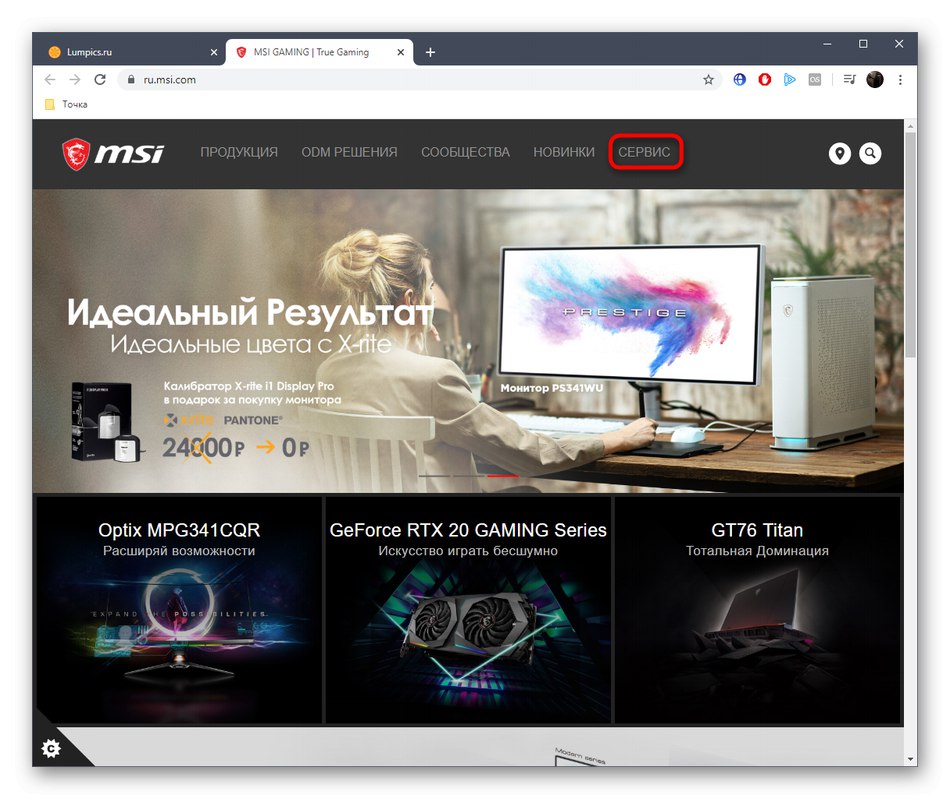
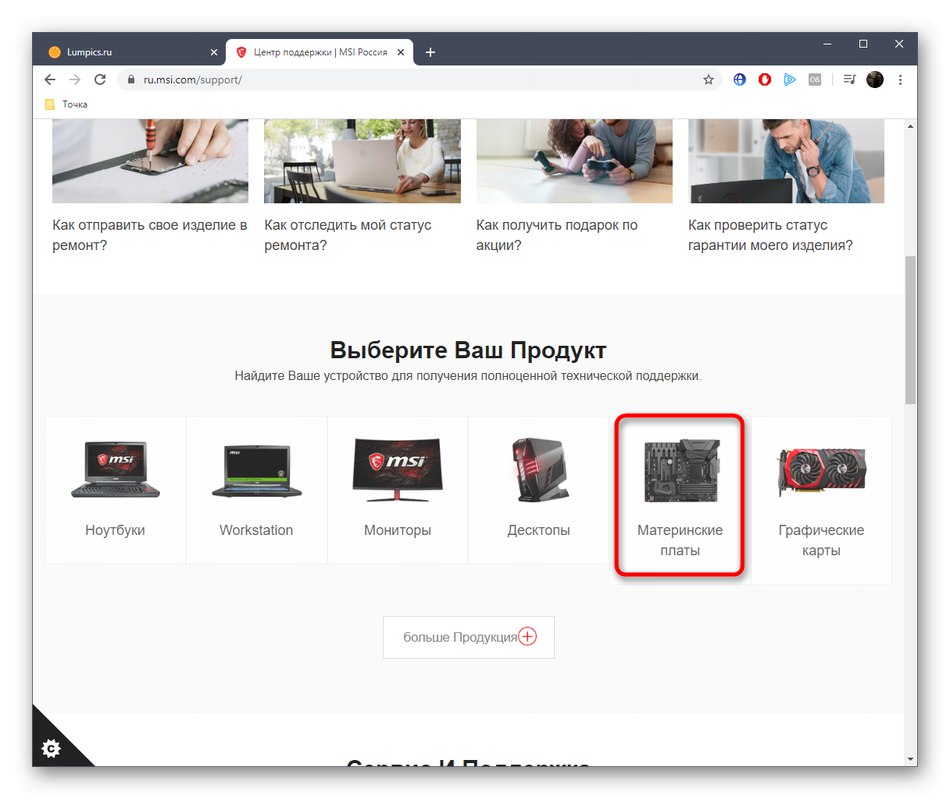
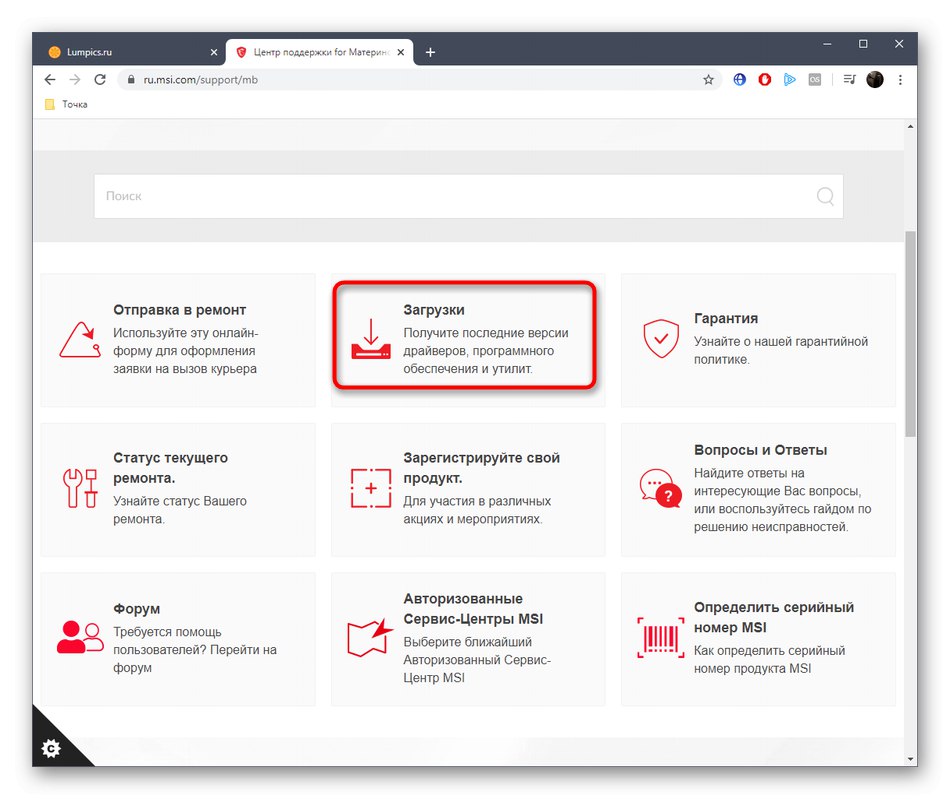
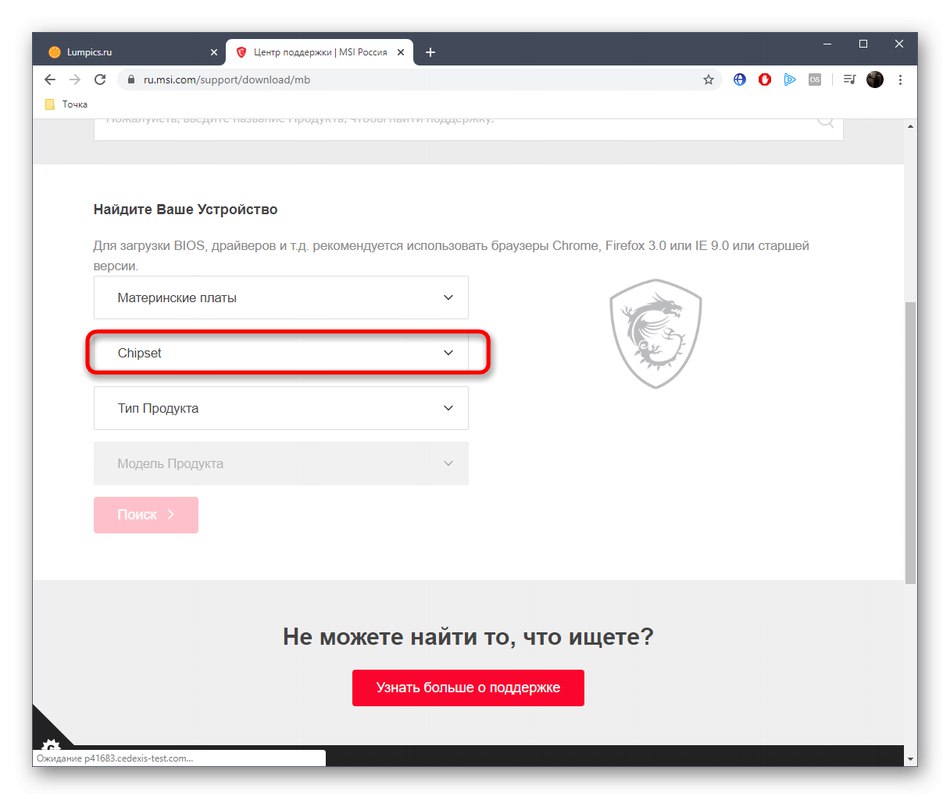
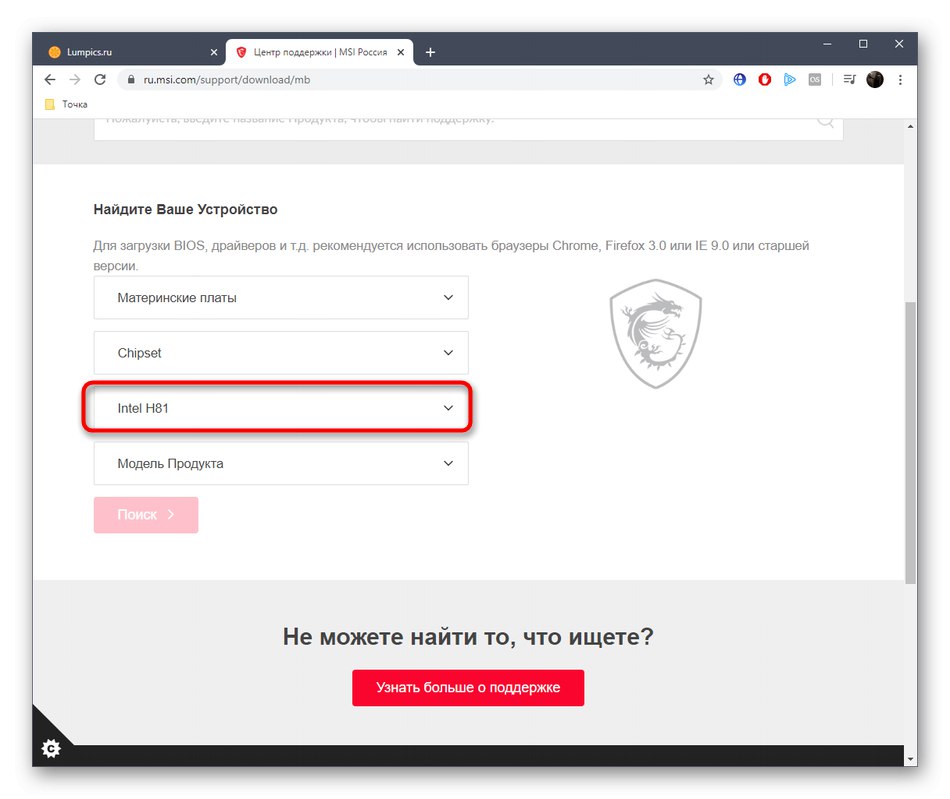
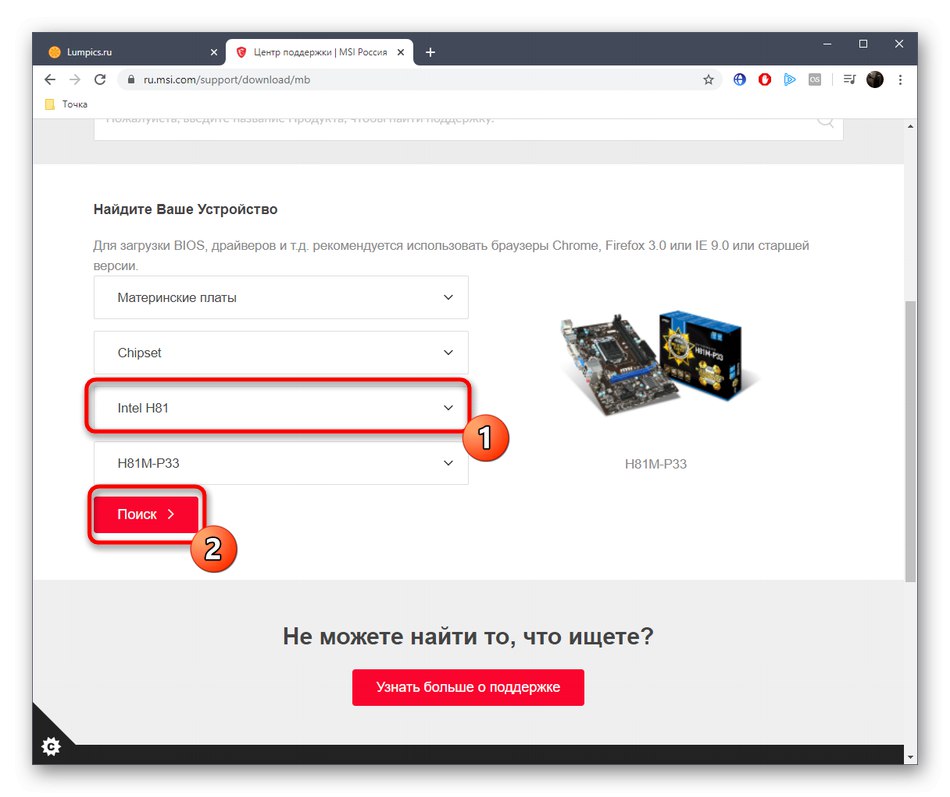
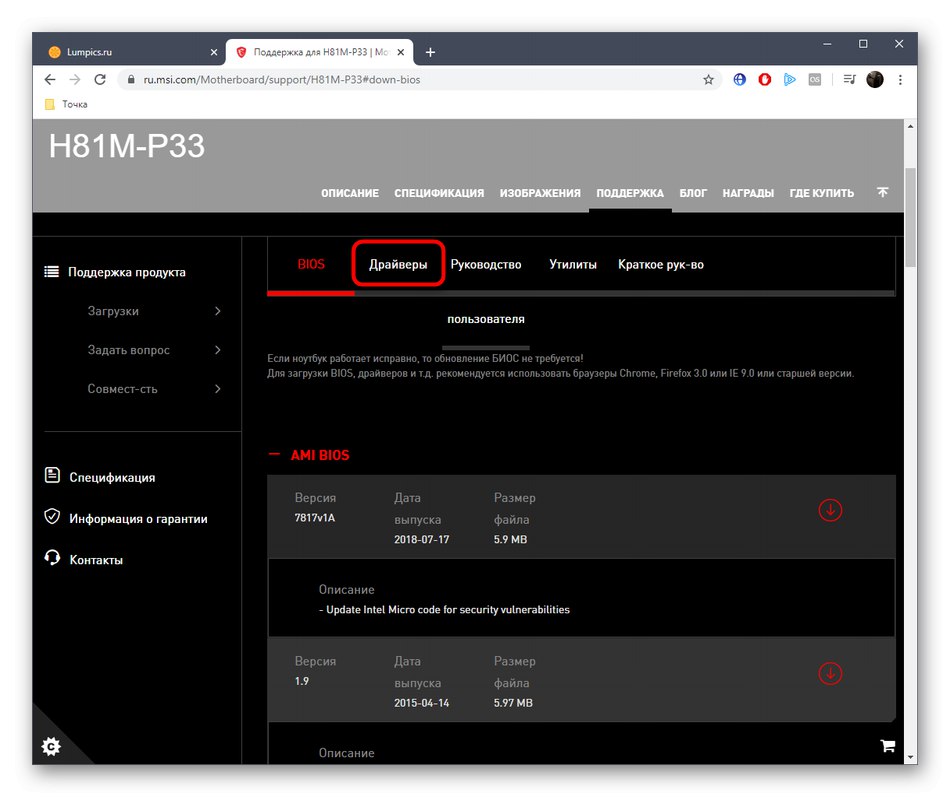

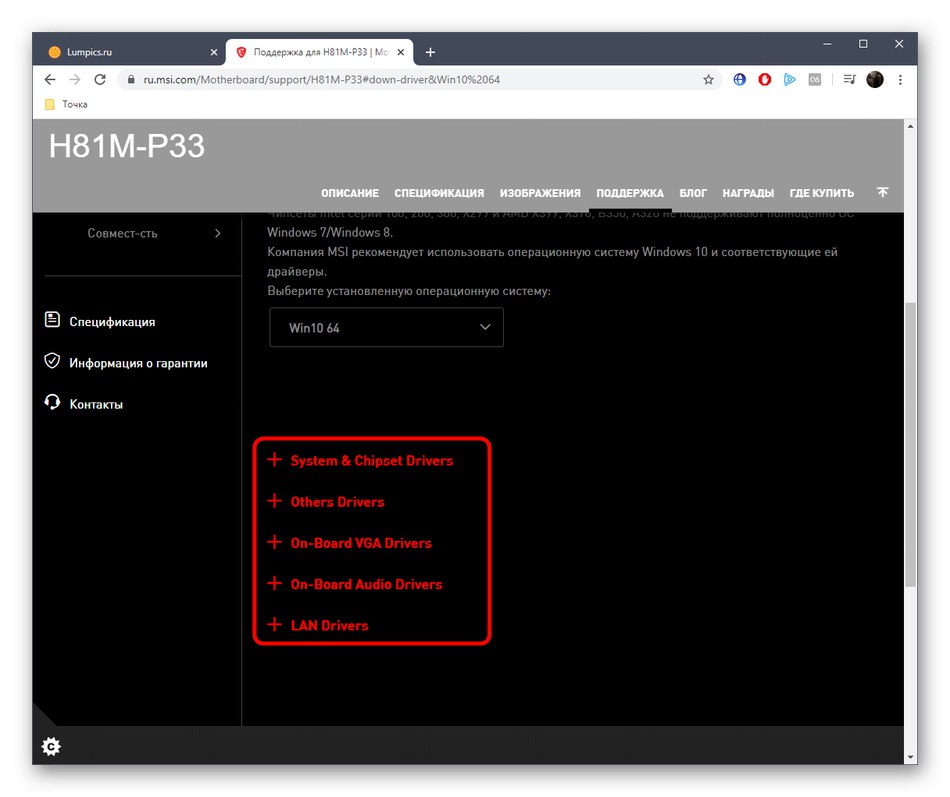
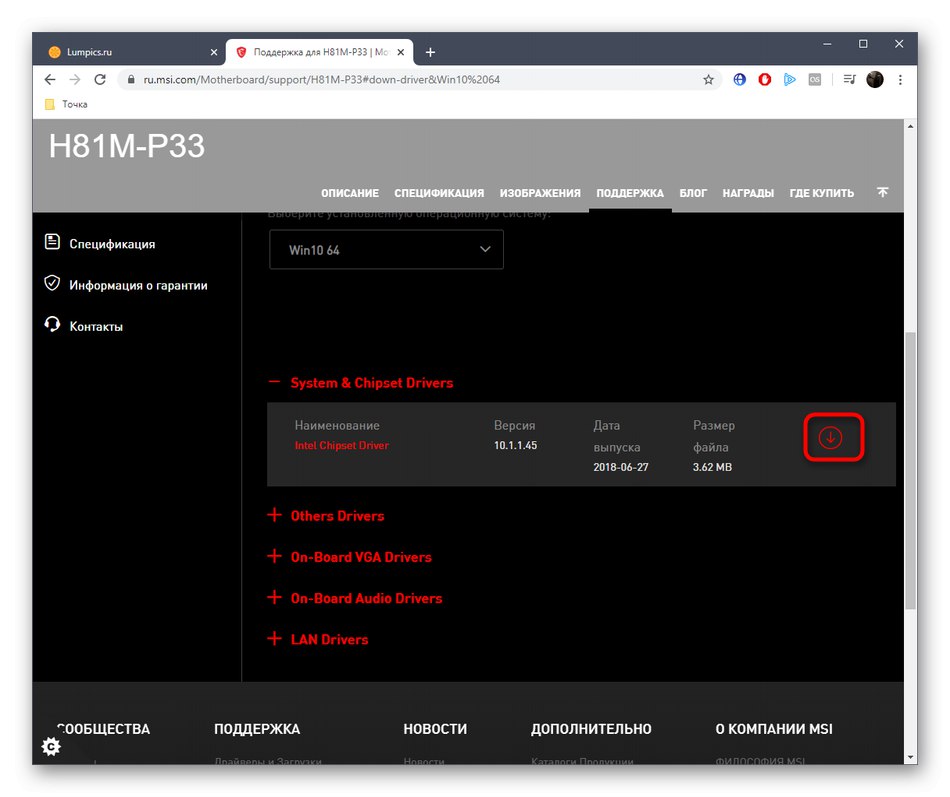
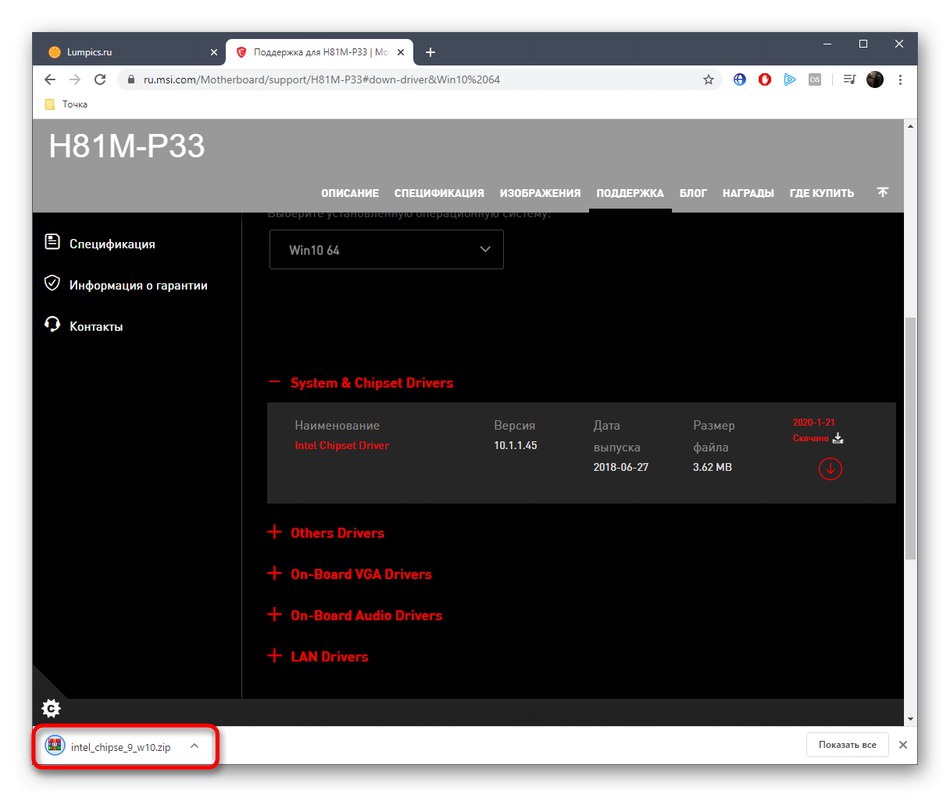
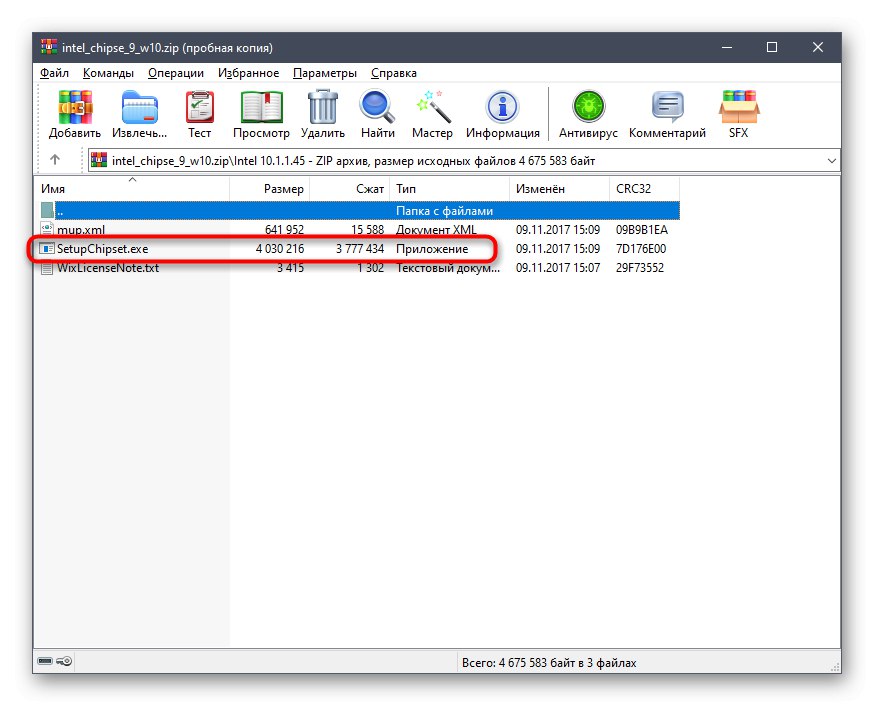
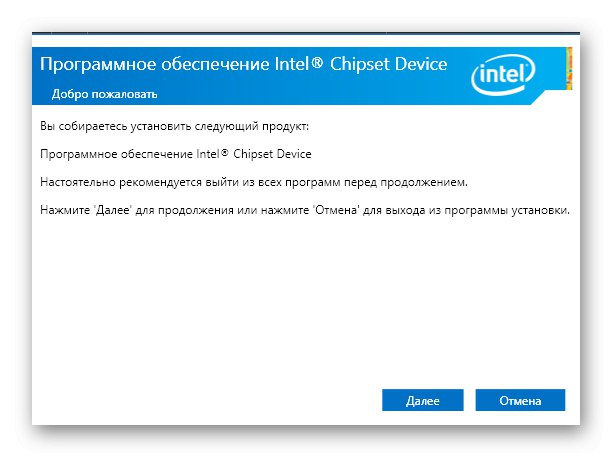
درایورهای سایر اجزای مادربرد نیز به همین ترتیب بارگیری می شوند. آنها را یکی یکی بارگیری کنید و در حالت اتوماتیک نصب کنید. پس از آن ، رایانه خود را دوباره راه اندازی کنید تا همه تغییرات اعمال شود.
روش 2: ابزار رسمی از MSI
همانطور که مشاهده می کنید ، روش قبلی زمان زیادی می برد و همچنین نیاز به بارگیری تک تک درایورها است که برای همه کاربران مناسب نیست. برخی از افراد می خواهند در وقت خود صرفه جویی کرده و کارها را آسان کنند. این به برنامه رسمی MSI موسوم به Live Update کمک می کند. این فقط برای به روز رسانی درایورهای تمام مادربردهای پشتیبانی شده مناسب است.
برای بارگیری Live Update از وب سایت رسمی بروید
- برای دسترسی به صفحه بارگیری Live Update ، پیوند را دنبال کنید. در آنجا بر روی برچسب قابل کلیک کلیک کنید بارگیری زنده به روز رسانی 6.
- منتظر بمانید تا بایگانی بارگیری را تمام کند و سپس آن را باز کنید.
- نصب کننده این نرم افزار می تواند مستقیماً از اینجا راه اندازی شود.
- در آن ، زبان رابط مورد نظر خود را با استفاده از لیست پاپ آپ مشخص کنید.
- در پنجره خوش آمد گویی ، بلافاصله ادامه دهید.
- با علامت زدن در کادر مربوط ، شرایط توافق نامه مجوز را بپذیرید و روی آن کلیک کنید "به علاوه".
- هر مکان مناسبی را برای ذخیره پرونده های ابزار انتخاب کنید.
- اگر می خواهید یک نماد دسک تاپ ایجاد کنید ، مشخص کنید.
- اکنون نصب Live Update آغاز می شود. سپس پنجره نصب را ببندید و برنامه به طور خودکار شروع می شود.
- در آن ، شما باید شرایط استفاده مجاز را دوباره تأیید کنید.
- پس از باز کردن پنجره اصلی ، به برگه بروید "به روز رسانی زنده".
- روی دکمه کلیک کنید "اسکن"... قبل از انجام این کار مطمئن شوید که اتصال اینترنت شما فعال است.
- این عمل چند دقیقه طول خواهد کشید ، بنابراین لطفاً صبور باشید.
- به روزرسانی های یافت شده در جدول نمایش داده می شود. کادر مورد نظر برای بارگیری را علامت بزنید و سپس با کلیک روی دکمه مربوطه در پایین پنجره ، این عملیات را شروع کنید.
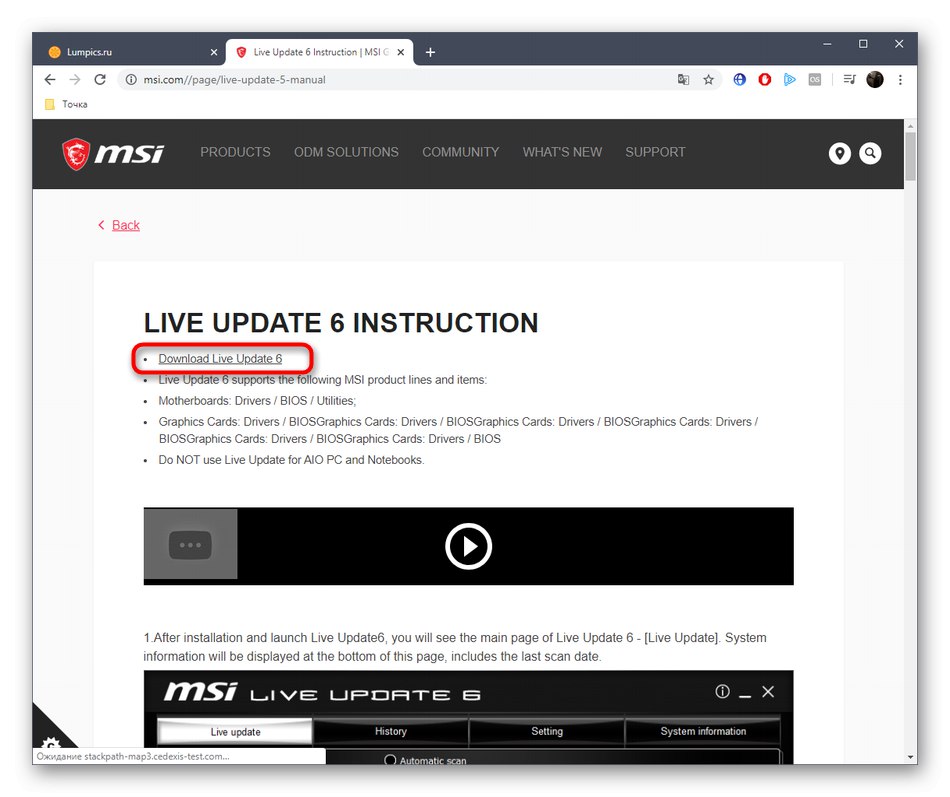
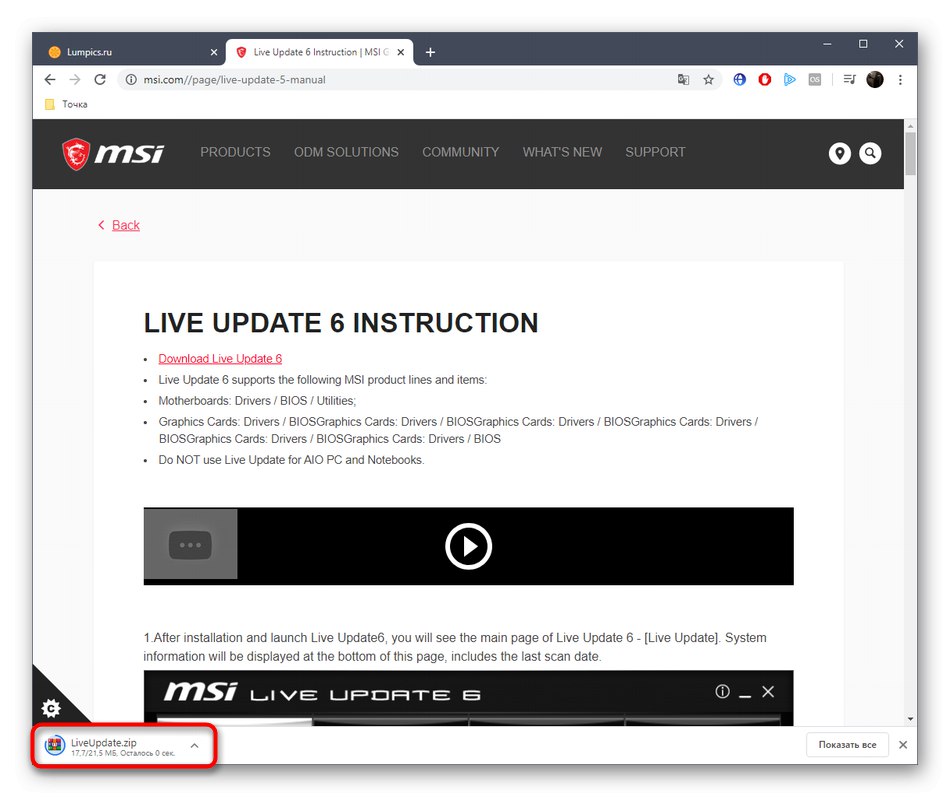
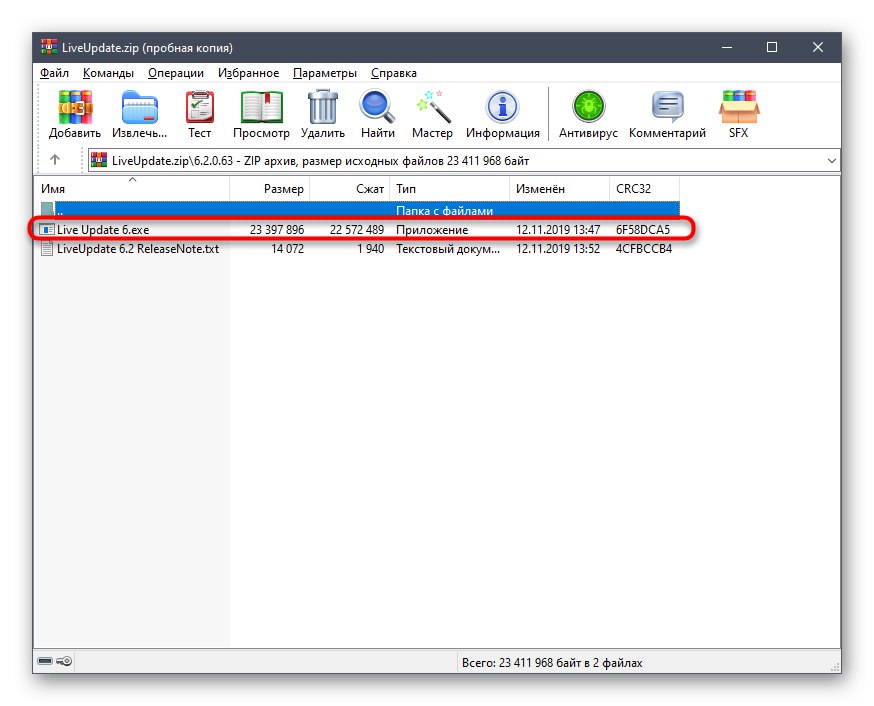

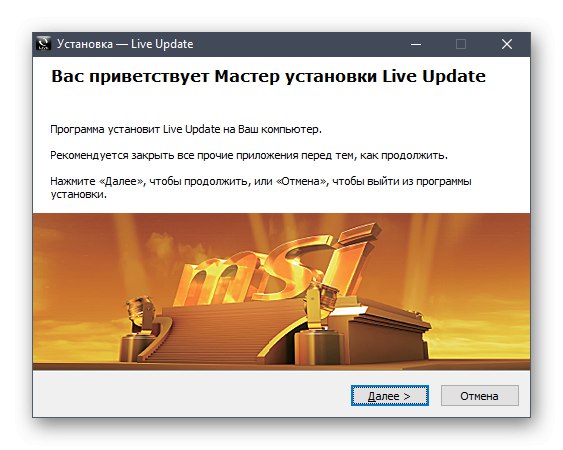
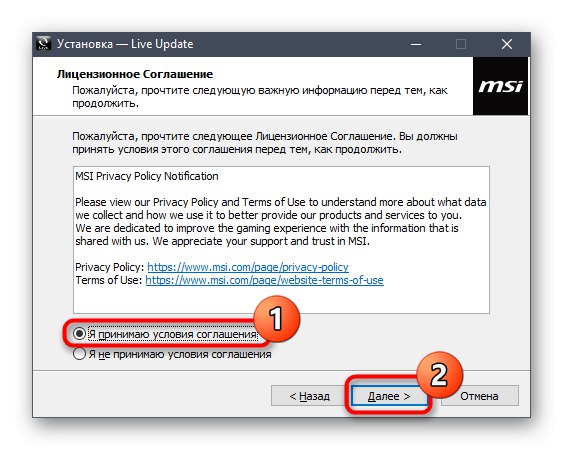
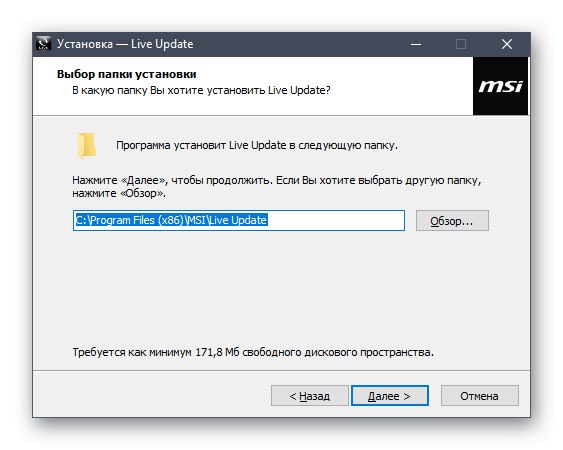
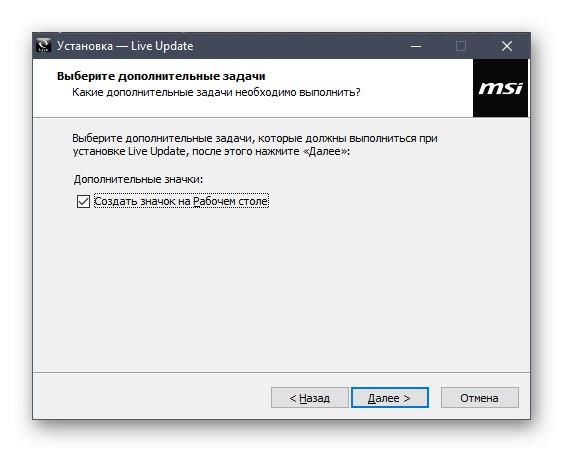
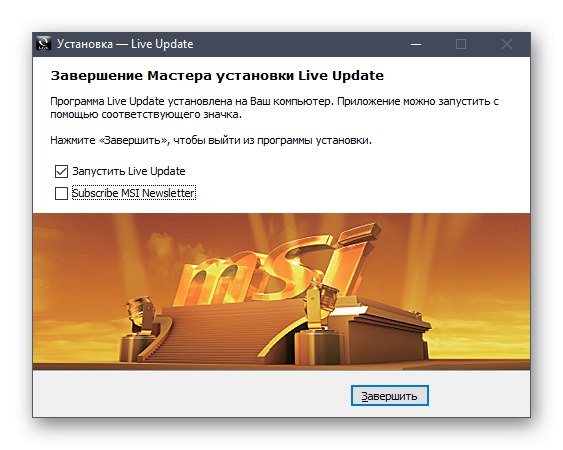
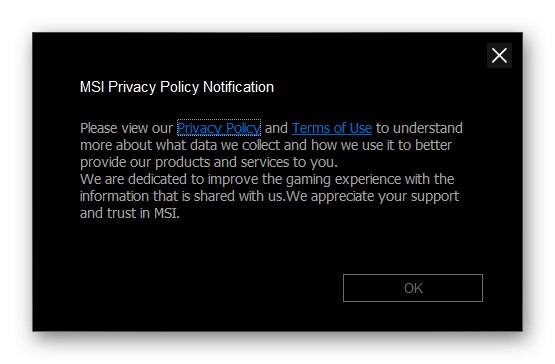
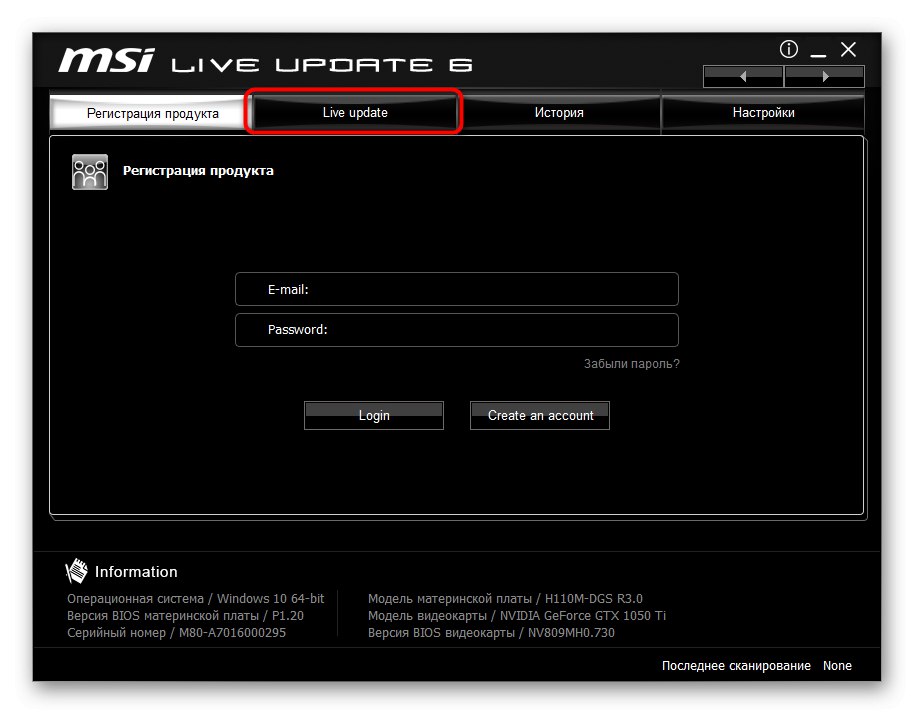
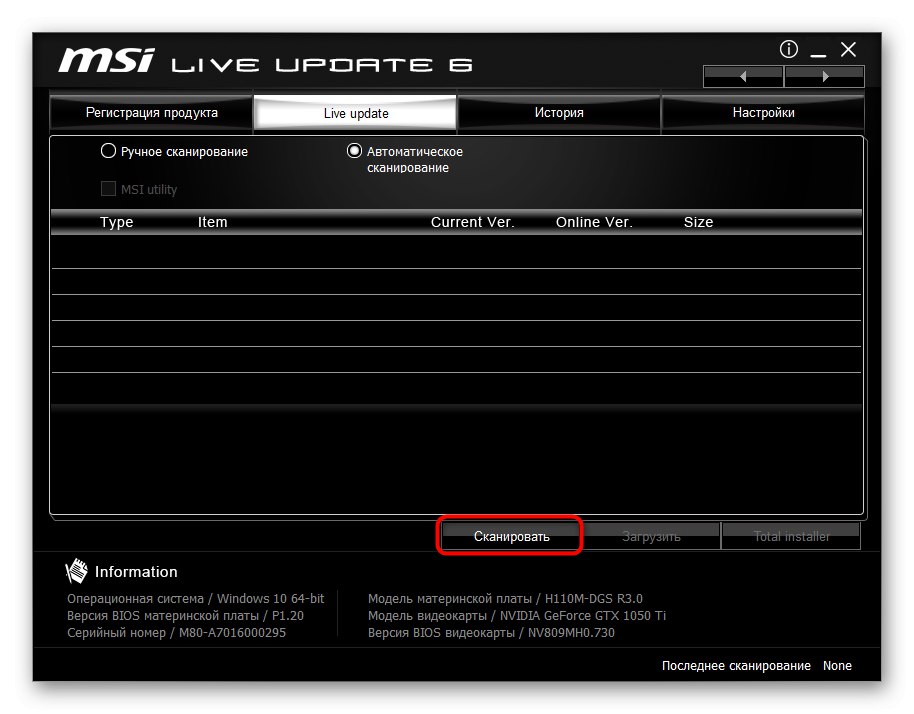
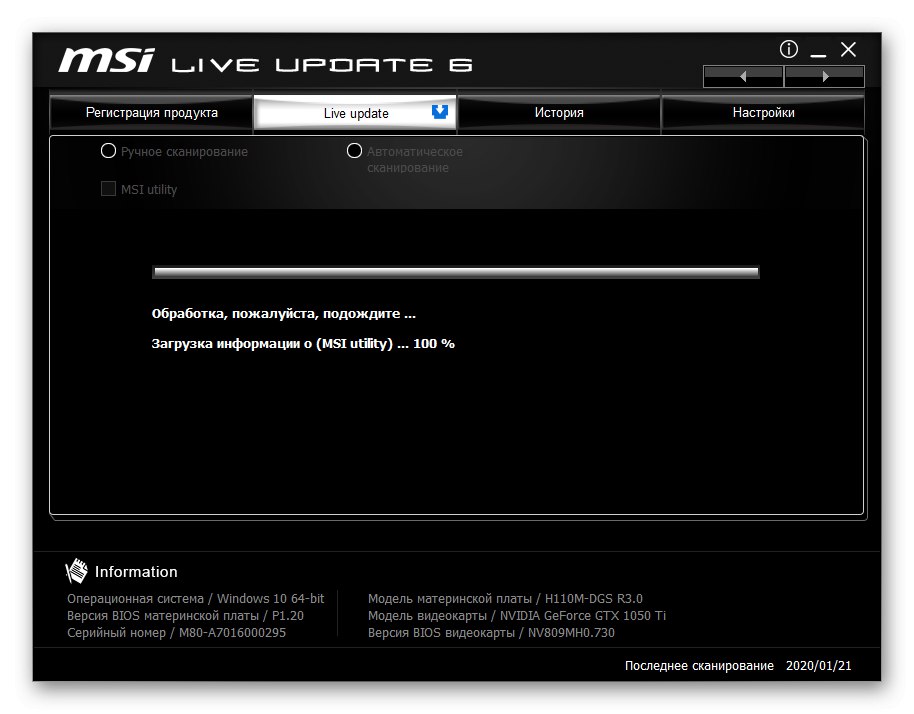
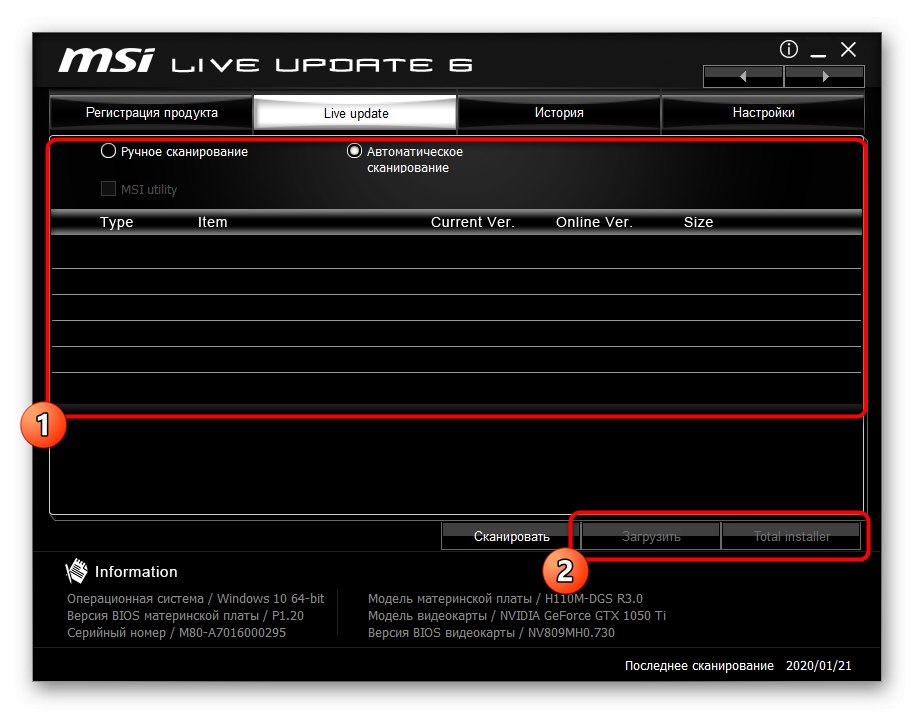
وقتی همه به روزرسانی ها بارگیری و نصب می شوند ، Live Update از شما می خواهد رایانه خود را دوباره راه اندازی کنید. این کار را بدون شکست انجام دهید تا همه تغییرات اعمال شده و رایانه کاملاً درست کار کند.
روش 3: برنامه هایی برای نصب درایورها
روش بعدی مقاله امروز ما مشابه روش قبلی است ، با این حال ، برنامه هایی از توسعه دهندگان شخص ثالث برای دستیابی به این هدف استفاده می شود. مزیت آنها این است که می توانید همزمان درایورها را برای تمام اجزای مادربرد و همچنین سایر اجزای متصل و جانبی نصب کنید. اصل تعامل با چنین نرم افزاری در دستورالعمل دیگری در وب سایت ما ارائه شده است که در آن مثالی ذکر شده است راه حل DriverPack... اگر به این گزینه علاقه مند هستید ، اکیداً توصیه می کنیم این کتابچه راهنما را مطالعه کنید.
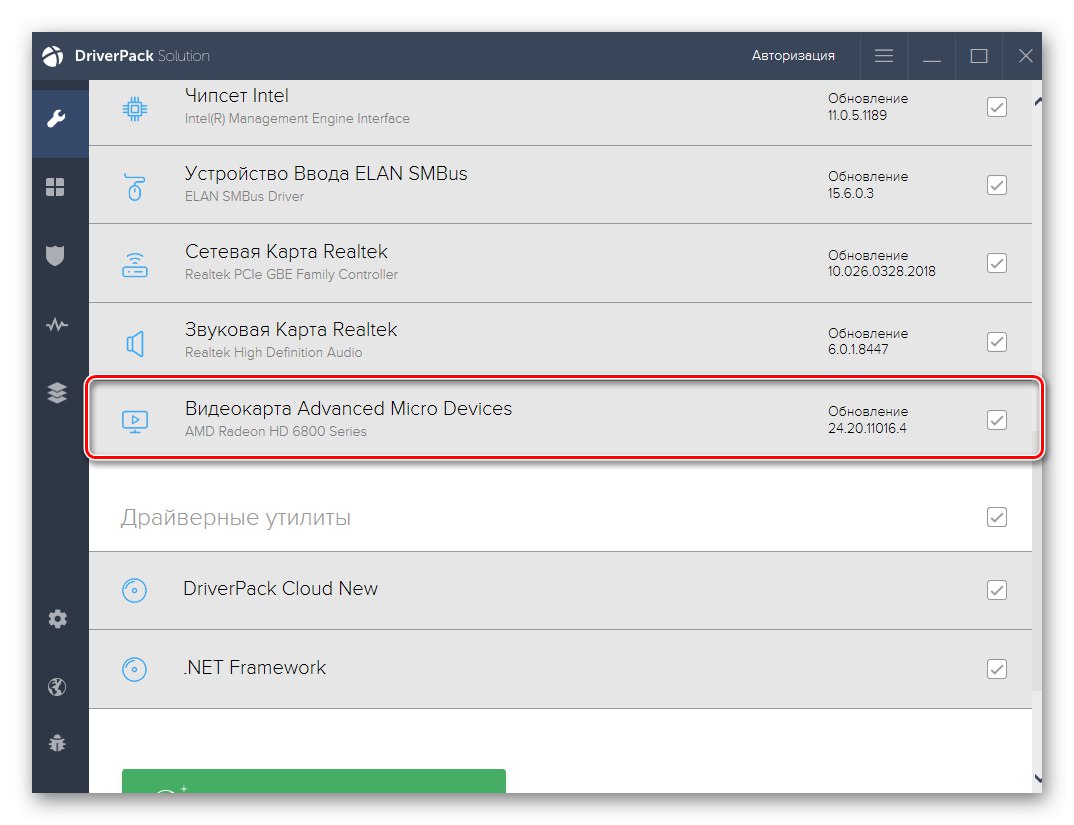
جزئیات بیشتر: نصب درایورها از طریق DriverPack Solution
همچنین تعداد زیادی از آنالوگهای برنامه فوق وجود دارد. نویسنده دیگر ما یک بررسی را جمع آوری کرد ، جایی که همه راه حل های معروف را که به شما امکان می دهد درایورهای گمشده را به طور خودکار بر روی رایانه خود نصب کنید ، جمع آوری کرد. با کلیک بر روی پیوند زیر می توانید آن را بخوانید و از دستورالعمل های DPS به عنوان یک دستورالعمل جهانی استفاده کنید ، زیرا بسیاری از نمایندگان این نرم افزارها حتی در طراحی ظاهر آنها اشتراکات بسیاری دارند.
جزئیات بیشتر: بهترین نرم افزار برای نصب درایورها
روش 4: شناسه سخت افزار منحصر به فرد
اصل این روش استفاده از شناسه های منحصر به فرد اجزای مادربرد برای یافتن درایورها است. متأسفانه ، ما نمی توانیم لیست کاملی از شناسه های دستگاه موجود در MSI H81M-P33 ارائه دهیم ، با این حال ، یک مقاله جداگانه در وب سایت ما وجود دارد که دستورالعمل هایی برای تعیین این ویژگی ها وجود دارد. پس از مشخص شدن شناسه ها ، باید سایتی را انتخاب کنید که در آن درایورهای مناسب را جستجو و بارگیری کنید. این موضوع در راهنما نیز آورده شده است که می توانید با کلیک بر روی لینک زیر به آن مراجعه کنید.
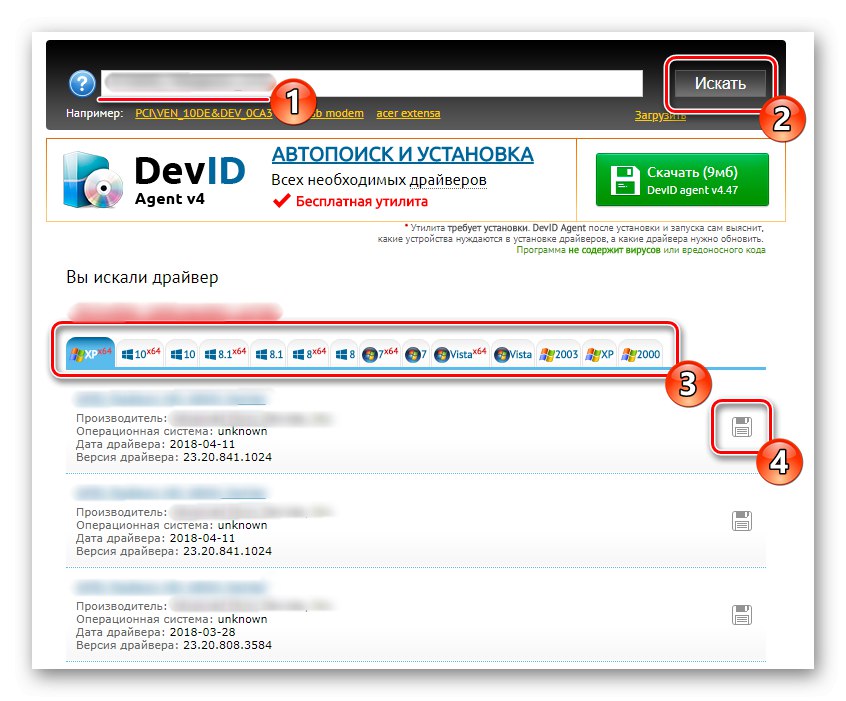
جزئیات بیشتر: چگونه با شناسه راننده پیدا کنیم
روش 5: ابزار استاندارد ویندوز
آخرین روش ، که در چارچوب مطالب امروز در نظر گرفته شده است ، شامل استفاده از ابزار استاندارد سیستم عامل برای بارگیری درایورها است. متأسفانه ، برای همه اجزای مادربرد بسیار موثر نیست ، بنابراین در آخرین مکان قرار دارد. با این حال ، مزیت آن این است که کاربر مجبور به بارگیری برنامه های اضافی یا تعامل با سایت های مختلف نیست ، زیرا همه اقدامات مستقیماً در منوهای استاندارد ویندوز انجام می شود. جزئیات بیشتر در مورد این روند در مقاله دیگری در وب سایت ما نوشته شده است که در زیر ذکر شده است.
جزئیات بیشتر: نصب درایورها با استفاده از ابزارهای استاندارد ویندوز
همانطور که مشاهده می کنید ، درایورهای مادربرد MSI H81M-P33 را می توان با پنج روش مختلف به دست آورد و هر یک از این مزایا و معایب خاص خود را دارند. شما فقط باید هر یک از آنها را با جزئیات بیشتری مطالعه کنید تا یکی بهینه را تعیین کنید.